练习 - 部署 IoT Edge 设备并从 Azure IoT Central 进行管理
将 IoT Edge 运行时部署到 Linux VM,并从 Azure IoT Central 管理 IoT Edge 设备。
回想一下,要在将解决方案部署到商店之前对其进行测试,需要在云中的 Linux 虚拟机 (VM) 上运行 IoT Edge 模块。
在这里,我们会将 IoT Edge 运行时部署到 Linux VM,以使用 Azure IoT Central 应用程序测试模块的行为。
注意
本练习为选做练习。 若要完成本练习,需要在开始之前创建 Azure 订阅。 如果没有 Azure 帐户,或者现在不想创建帐户,则可以通读说明,以便了解所提供的信息。
配置和部署 IoT Edge 设备
在上一模块中,你了解到 IoT Edge 设备需要来自 Azure IoT Central 应用程序的连接信息。 在 Cloud Shell 沙盒中设置以下环境变量:
生成一个强密码以连接到虚拟机。 密码长度必须至少为 12 个字符,并包含以下四种字符中的三种:小写字符、大写字符、数字和特殊字符。 使用命令
openssl rand --base64 15生成一系列适合作为密码的随机字符:VM_PASSWORD=$(openssl rand --base64 15) echo "Your VM password is: $VM_PASSWORD"记下密码,以防 shell 超时并丢失环境变量。
将
<IOT_CENTRAL_APP_SCOPE_ID>替换为你在上一练习中记下的范围 ID:SCOPE_ID="<IOT_CENTRAL_APP_SCOPE_ID>"将
<IOT_CENTRAL_DEVICE_KEY>替换为你在上一练习中记下的设备主密钥:DEVICE_KEY="<IOT_CENTRAL_DEVICE_KEY>"运行以下命令,创建 Linux VM,安装 IoT Edge 运行时并编辑配置文件。 默认情况下,IoT Edge 安装直接连接到 IoT 中心。 对配置文件进行编辑可确保 IoT Edge 设备使用设备预配服务 (DPS) 连接到 Azure IoT Central 应用程序:
az deployment group create \ --name edgeModuleVM \ --resource-group <rgn>[sandbox resource group name]</rgn> \ --template-uri https://raw.githubusercontent.com/Azure-Samples/iot-central-docs-samples/main/edge-vm-deploy-1-4/edgeModuleVMDeploy.json \ --parameters dnsLabelPrefix="$APP_NAME" \ --parameters adminUsername="AzureUser" \ --parameters adminPassword="$VM_PASSWORD" \ --parameters scopeId="$SCOPE_ID" \ --parameters deviceId="store-001" \ --parameters deviceKey="$DEVICE_KEY"在 Azure IoT Central 应用程序的“设备”页面中,转到“环境传感器 Edge 设备”设备。 如果忘记了 URL,请运行以下命令:
echo "You can now navigate to: https://$APP_NAME.azureiotcentral.com/devices"当 IoT Edge 设备连接时,“设备状态”从“已注册”更改为“已预配”。
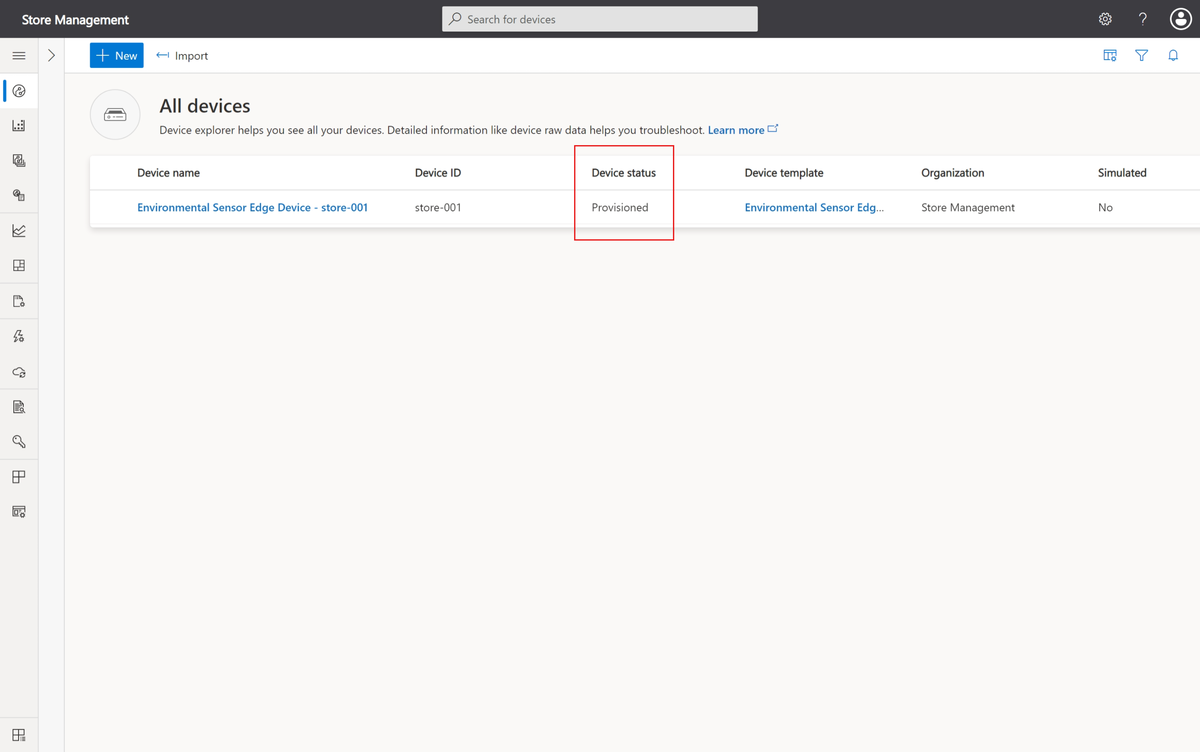
提示
预计要等待几分钟,状态才能更改为“已预配”。
“设备状态”显示“已预配”后,选择设备名称 store-001。 可以查看设备的可用视图,包括“模块”。
选择“模块”视图。 当 Azure IoT Central 应用程序检测到这三个模块正在运行时,这些模块的状态将更改为“正在运行”。 可能需要等待几分钟,状态才会更新。
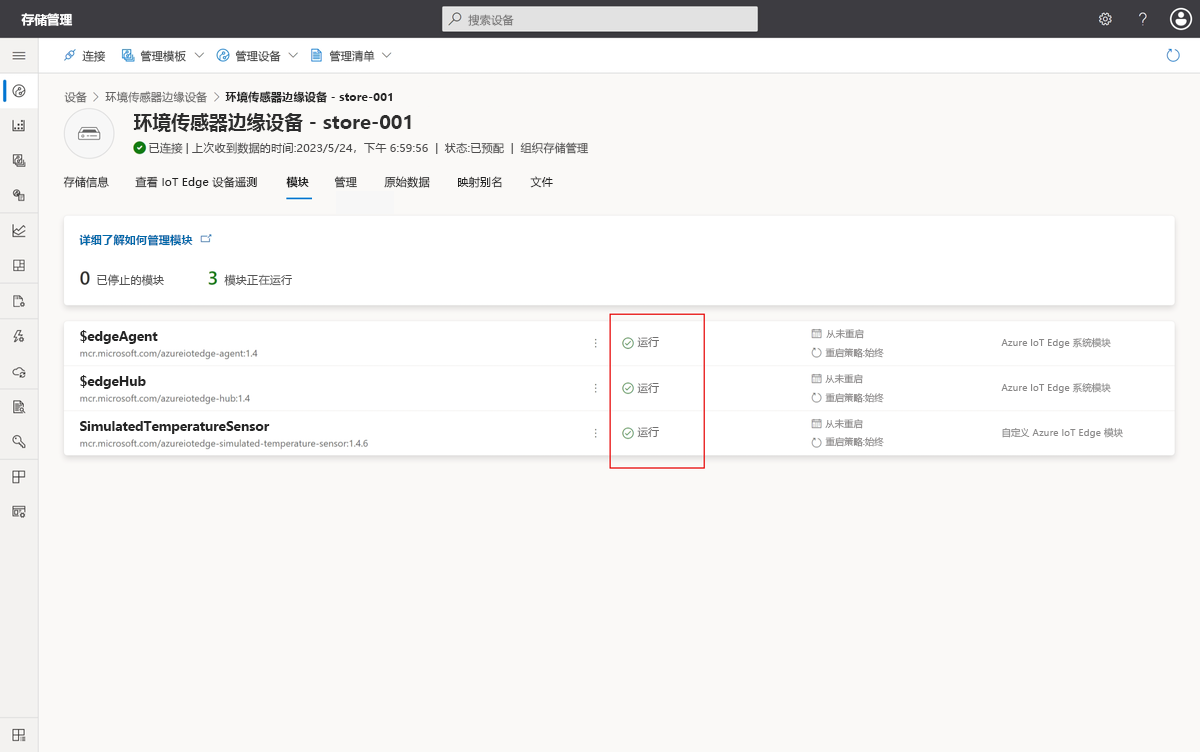
监视遥测
若要查看来自 IoT Edge 设备的遥测数据,请选择“查看 IoT Edge 设备遥测”。 以下视图是你之前创建的视图。 几分钟后,你将在折线图上看到遥测数据。
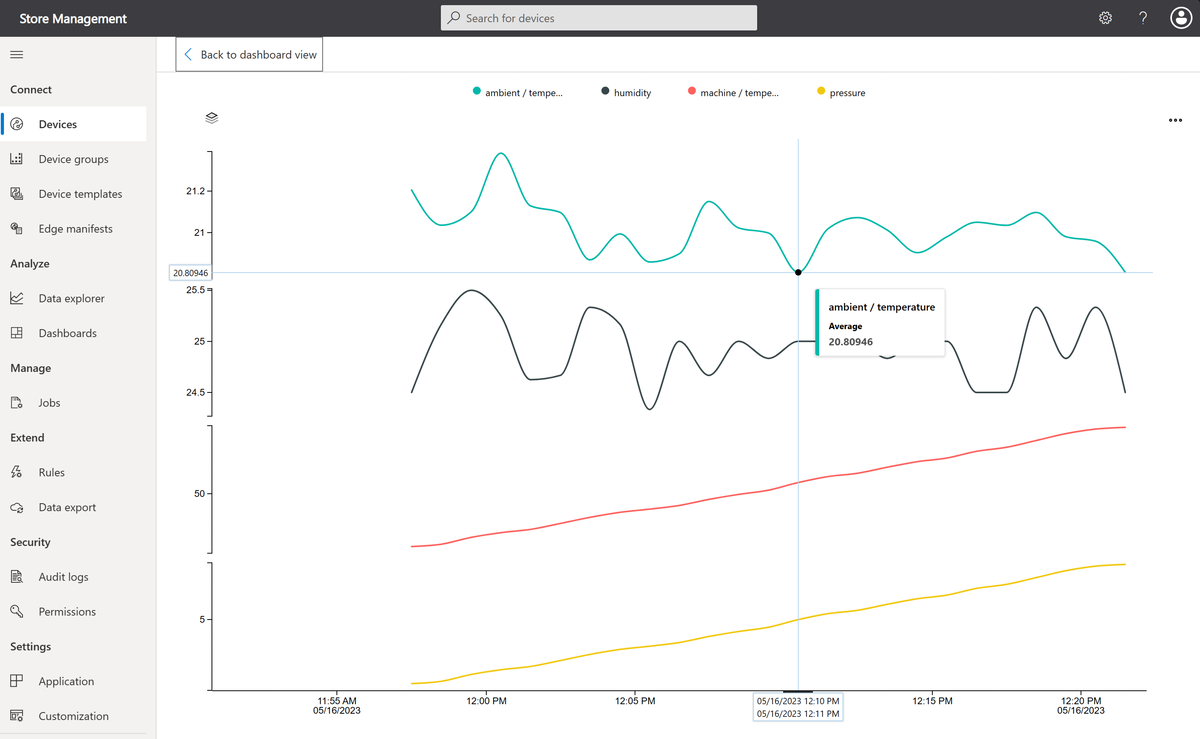
注意
IoT Edge 模块将发送一些低于 21° 的环境温度值。 下一单元将介绍如何在边缘筛选掉这些低值。
检查你的工作
现在你已拥有在 Azure VM 中运行的 IoT Edge 设备,已使用 DPS 连接到 Azure IoT Central 应用程序并发送遥测数据。
也可执行以下操作:
- 在“原始数据”页上查看来自 IoT Edge 设备的原始数据。
- 编辑你在“店铺信息”页上定义的云属性。
- 在“管理”页上编辑设备可写属性:“发送数据”和“发送间隔”。 Azure IoT Central 自动为 IoT Edge 设备创建此页。